php小編新一為您帶來WPS2019工具列看不到的處理方法。 WPS Office是一款功能強大的辦公室軟體,但有時在使用過程中可能會出現工具列不顯示的情況,讓人困擾。別擔心,我們將為您介紹一些解決此問題的方法,讓您輕鬆解決工具列不顯示的情況,並提升工作效率。
1、如下圖,我們打開一個WPS文字軟體後,看不到需要的工具列或功能區,這是因為我們將其隱藏了。
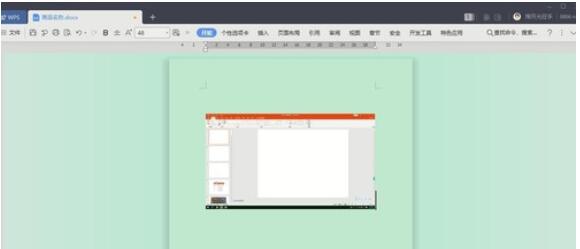
2、解決方案1:我們先點選選單列右上角的顯示/隱藏功能區按鈕,即可隱藏或顯示功能區。
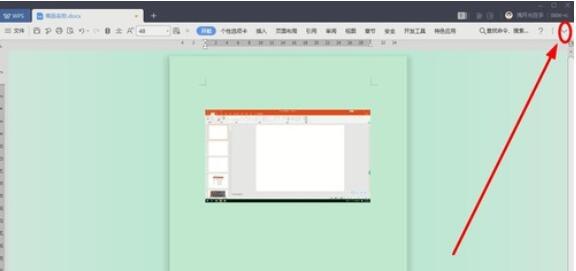
3、點選該按鈕即可顯示功能區。
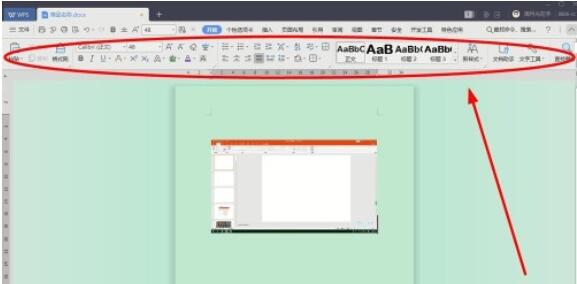
4、方法2:當功能區被隱藏時,我們可以將滑鼠放在功能區的名字,如開始、插入上方,即可顯示被隱藏的功能區。
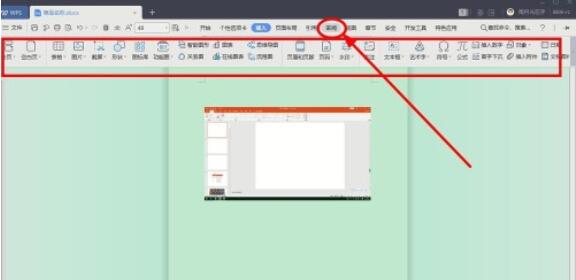
5、但如果我們將滑鼠移至編輯區域又長時間未動滑鼠的話,如下圖所示,功能區又會自動隱藏,這是因為我們開啟了自動隱藏/顯示功能。
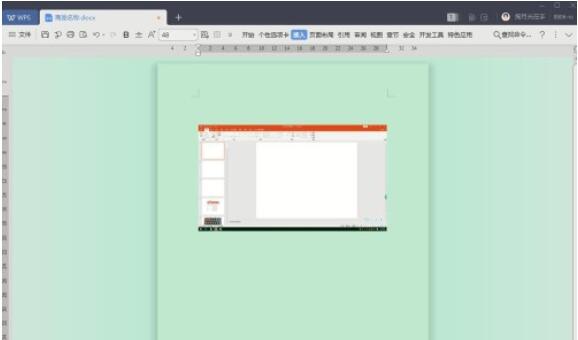
6、此時我們需要先點選右上角的介面設定按鈕。
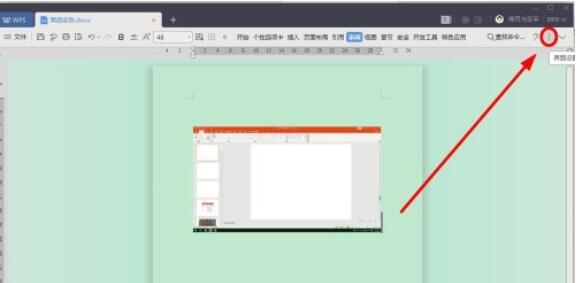
7、然後點選下拉選單中的功能區收起時自動顯示/隱藏,取消對其勾選即可。
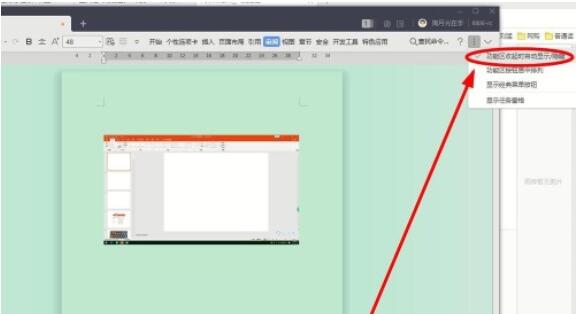
8、為了防止功能區再次遺失,我們可以點選右上角的固定功能區按鈕。
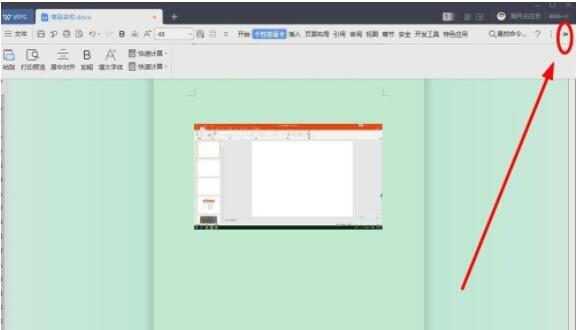 #
#
以上是WPS2019工具列看不到的處理方法的詳細內容。更多資訊請關注PHP中文網其他相關文章!




